スタディサプリENGLISHには学習効果を高められる機能がいくつもあります。
今回はその中から「学習記録機能」についてみていくことにしましょう!

文字通り,日々の学習内容を記録して残してくれるものですが,そのデータをどのように活用するかというところに工夫が見られ,一番簡単なものだと,アプリの学習画面上にグラフが表示され,これまでの総学習時間や週の学習状況を一目で確認することが可能です。
それ以外にも得られたデータの使い道はいくつかあるため,これから個別にみていきたいと思います。
もくじ
スタディサプリの学習記録機能とは
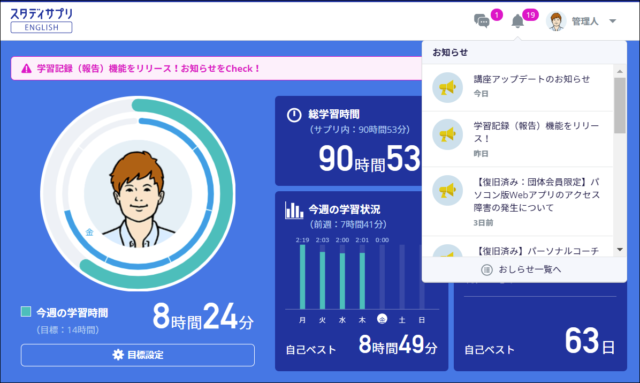
あれは2018年の11月28日のことですが,突如「学習記録機能」が新しく実装となり,ベルのマークのお知らせ欄でアナウンスされたことに加えて,トップページの目立つところにも赤字で表示され,さらにはパーソナルコーチからのチャットでも知らされました。
とにかく,すぐにでも使ってほしい感に溢れていたわけです。
私は当時,PC画面を見ていてこれについて知ったのですが,総学習時間が書かれているところに「サプリ内:〇時間△分」という但し書きが加わった以外は,特に変化があるように思いませんでした。
しかし,それもそのはずで,多くの機能はアプリ(スマホやタブレットを使う場合)限定だったわけです。
その証拠に後日タブレットで確認してみたところ,底部に「学習記録」のボタンが新たに設置されていることに気が付きました↓

詳しい使い方については次章でみていきますが,スタディサプリからのお知らせによれば,この機能は「学習した内容とそれぞれの勉強時間を日ごとに記録できる」という話でした。
印象的だったのはスタディサプリ以外の教材,例えば市販参考書だったり他のスマホアプリだったりの記録も残せてしまうところで,「より正確な勉強内容を記録に残したい!」という,スタサプユーザーの念願がついに叶えられたわけです。

学習記録機能が実装されたことで,スタディサプリENGLISHと関係のない書籍で学んでも,あとから勉強時間やその内容を自由に追加することができるようになったわけです。
ただし,後日で構わないと言っても,何もしないまま日を跨いでしまえば連続学習記録が途絶えてしまうという問題は残りました。
それも当然で,アプリで何のアクションも起こさず,どうして勉強していると見なされることになるのでしょうか。
そのような理由から,丸一日,市販の参考書だけを用いて勉強した場合,日付が変わる前までにアプリにその内容を記録する必要があったわけです。

さて,この学習記録機能はスタディサプリENGLISHの社会人向け有料コースの全てで利用することができますが,次章からはパーソナルコーチプランを例に,市販教材を登録したりコーチに報告したりといった方法についてみていくことにしましょう!
学習記録機能の基本的な使い方

先に示した「学習記録」のボタンをクリックすると,これまでに見たことのない画面が出てきました。
どうやらここでは
- 学習時間
- 学習内容
- コーチへのコメント(または学習メモ)
が残せるようで,パーソナルコーチプランではこの内容を通して,コーチは日々の学習を具体的に把握できるわけです。
上で2つ目に挙げた「学習内容」という項目をよくよく見てみると,スタディサプリで学習した内容がその詳細まで含めて自動的にすべて記録されており,以下のような感じで表示されてきます↓

コーチはこのデータをみて,

などと分析できてしまうわけです。
なお,この機能が搭載されるまで,日々の記録といえば「学習時間=2時間3分」のような単なる数値のみが残るだけでした。
コーチに報告するからと,自分で何をどれだけやったのか調べようと思ったら,各トレーニングの最終学習日をいちいち確認しなければならなかったものです。
それがいまや,担当コーチに,

と,ずっと詳しくそして簡単に状況説明ができます。
自分だけではないように思いますが,語学を継続するのに気持ちの波が結構な影響を及ぼすものです。
なので,辛くなったときにはこれまでの頑張りを思い返してはモチベーションを高めることが重要で,そのとき本機能が大活躍します。
コーチからすれば,生徒の詳しい学習記録を知ることができるようになり,よりきめ細やかなコーチングが可能となったことについては言うまでもありません。
だからこそ,実装日にあれほど急いで連絡をしてきてくださったのでしょう。
さて,ここまではあくまでアプリ内にあるトレーニングを使った場合の話でした。
次章では,スタディサプリ以外の教材を使ったときに,それを学習記録に登録する方法についてみていきたいと思います。
市販教材の学習時間を記録する方法

通勤中の電車内で,コーチに勧められた単語帳を使ったので,早速登録してみましょう!
まずは先の学習記録画面を開き,中央部にあるプラスのマーク(サプリ以外の教材を登録する)をクリックします。
すると,登録済みの教材が表示されてくるわけですが,まだ何も登録していなければ空欄のままです↓

そこで「新しい教材を追加する」というボタンを押して,教材名を入力します。
すると次に,学習範囲や学習時間を入力するように求められるので,そちらも記入しましょう↓

ちなみに「学習時間」の段の右側に見えている「1分」や「5分」という数字は,学習時間を入力する際に,1分刻みで入力するか5分単位でするのかを変更するためのもので,1分から23時間59分までの間で自由に入力可能です。
記録し終わると,黒文字で新しい参考書が学習時間に加わったことがわかります↓


学習時間は,追加前と比べて指定時間分,増えていることがわかるでしょう。
こういった具合に,TOEIC学習に用いたあらゆる市販教材をスタディサプリ内に記録して残せる点が,学習記録の機能の2つ目になります。
それでは次章で,昨日の学習記録をコーチに送ってみることにしましょう文章!
学習記録を報告またはメモとして残す方法

コーチへの報告は簡単で,学習記録の一番下にある「コーチへコメント」という空欄に感想などを記入します(最大300文字で,パーソナルコーチプラン以外は「学習メモ」と書かれています)。
学習時間が少なかった週の翌週に頑張ったときなどは,コーチへの報告が楽しみになるものです。

コーチに送信すると,報告完了のチェックが出ると同時に,チャットの方にも「学習記録が更新されました」という表示が出現し,コーチと情報を共有できたことがわかるはずです↓

欲を言えば,このページから学習記録ページに行ったり,送信したコメント内容まで読めたら良いなと思ったのですが,こういった改善要望があれば,後日アンケートが届いた際に伝えるようにしましょう。
余談ですが,スタディサプリENGLISHではサービス改善のためのアンケートを結構な頻度で実施していて,私は英単語にまつわるアンケートで,回答のお礼にAmazonギフト券をいただくことができました↓

当選は抽選で決まりますが,倍率は高いのかもしれません。
学習時間や連続学習日数をやる気に変える方法
普段はアプリのトップ画面に表示されている学習時間や連続学習日数ですが,アプリを開かない限りは確認できないため,日中に勉強時間を意識する機会が少なく,夜になってスタディサプリから通知が来て初めて「やばい!今日勉強していなかった」と焦る方も少なくないはずです。
そんなときは,スタディサプリのウィジェットをスマホ画面に表示するようにしましょう↓


スマホのホーム画面だけに限らず,ロック画面上に表示するのもおすすめです。
これまでにリニューアルもされましたが,全部で3つのウィジェットがあります↓
学習記録機能関連のウィジェット
次の学習内容を示すウィジェット:最後に学習を終えた状態から次に学ぶべき内容が表示される。タップするとすぐに直後の学習内容にアクセス可能です。
今週の学習時間を示すウィジェット:トップ画面の左側にある(アイコンの周りにある)円グラフが表示されたもので,アプリを開くことなしに今週の頑張りを促してくれます。
連続学習日数を示すウィジェット:その名の通り,何日続けて学習できているかが表示されますが,2025年1月にはモチベーションアップ機能が追加され,連続学習日数が続く限りは炎が点灯するようになりました。自己ベスト更新中は紙吹雪も舞います。夜になってもまだ学習していないままだと,表示が「連続学習記録がピンチ」などと変わり,段階的に警告されるので忘れずに勉強しましょう。
これらの登場により,アプリを開かずとも毎日の学習を意識しやすくなり,より学習のモチベーションが湧きやすくなったわけです。
連続学習日数は各種SNSでシェアできるようになっているので,Xなどをやっている方はこちらもモチベーションアップに役立ててください。
やり方ですが,アプリの連続学習日数を開き,右上にあるシェアボタン(お盆に上矢印のマーク)をタップし,シェアするSNSを選択しては文字を変更してシェアするだけです。
その他,ゲームの称号ではないですが,連続学習バッジを獲得することができ,具体的にはDay1~Day7までの7個がありました。
貯金することに似ていますが,最初の7日間を毎日勉強することが一番重要で難しいので7種類になっているのでしょう。
また,連続学習日数復活チケットが,連続学習日数が5日,10日,15日…などと5日増えるたびに1枚発行され,学習が途切れた日をなかったことに(勉強をやったことに)できることも忘れないでください。
チケットの使用場所ですが,アプリ内の連続学習日数のところをタップしましょう。
使用条件は以下の3つです↓
- 連続学習が途切れた日の翌日である
- 当日は学習済みである
- 復活チケットを使い切っていない
市販教材のみで学ぶ日は特に注意しましょう。
まとめ

以上,スタディサプリENGLISHの社会人向けコースに実装された学習記録機能のレビューと,ウィジェットを利用して学習時間や連続学習日数をやる気アップに役立てる方法を主に紹介してきましたがいかがだったでしょうか。
学習記録機能については,
- 日々の細かい学習内容を記録できる
- 市販教材を登録して学習内容に含められる
- チャットを通さず直接コーチにコメントを送れる
- または自分宛てに学習メモを残せる
といった具合に,ますます学習効率が高まったように感じます。
逆に,コーチへの報告を怠っていたりまったく勉強しないでいたりすると,スマホに通知が届いたり,ホーム画面に警告が表示されたりと落ち着かないはずです↓

私のように,たまに連絡を忘れてしまう人にとっては,ますます喝を入れてくれるアプリになったとも言えるでしょう。
是非,皆さんもスタディサプリENGLISHを使って,自分に厳しく学習してみてください!
これから申し込まれる方は以下のキャンペーンコード情報の記事をお見逃しなく↓
最後までお付き合いいただき,誠にありがとうございました。